OPEL MOVANO_B 2015.5 Manuale del sistema Infotainment (in Italian)
Manufacturer: OPEL, Model Year: 2015.5, Model line: MOVANO_B, Model: OPEL MOVANO_B 2015.5Pages: 151, PDF Dimensioni: 1.94 MB
Page 101 of 151
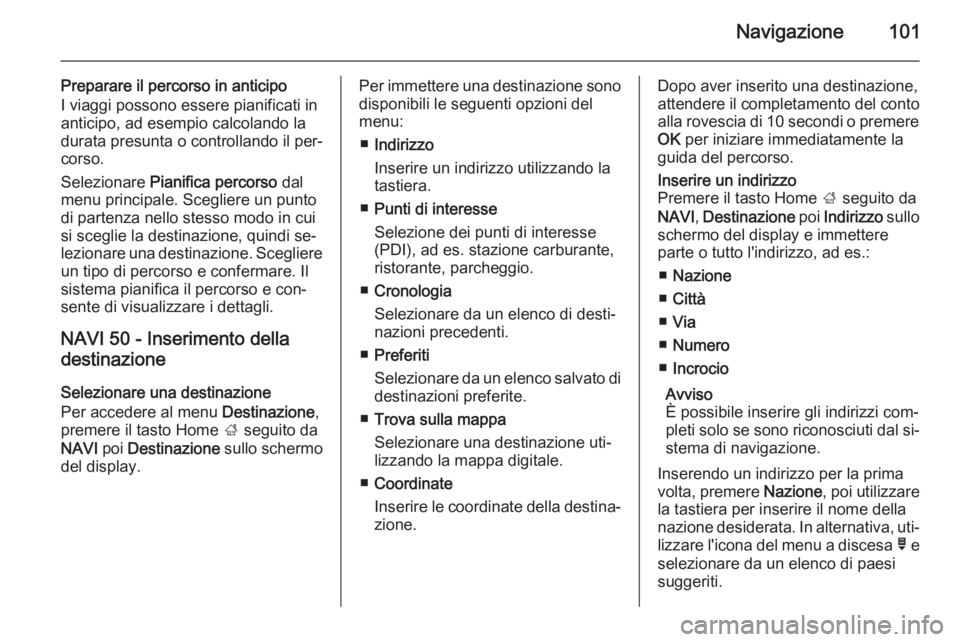
Navigazione101
Preparare il percorso in anticipo
I viaggi possono essere pianificati in
anticipo, ad esempio calcolando la
durata presunta o controllando il per‐
corso.
Selezionare Pianifica percorso dal
menu principale. Scegliere un punto
di partenza nello stesso modo in cui
si sceglie la destinazione, quindi se‐
lezionare una destinazione. Scegliere
un tipo di percorso e confermare. Il
sistema pianifica il percorso e con‐
sente di visualizzare i dettagli.
NAVI 50 - Inserimento delladestinazione
Selezionare una destinazione
Per accedere al menu Destinazione,
premere il tasto Home ; seguito da
NAVI poi Destinazione sullo schermo
del display.Per immettere una destinazione sono
disponibili le seguenti opzioni del
menu:
■ Indirizzo
Inserire un indirizzo utilizzando la
tastiera.
■ Punti di interesse
Selezione dei punti di interesse
(PDI), ad es. stazione carburante,
ristorante, parcheggio.
■ Cronologia
Selezionare da un elenco di desti‐
nazioni precedenti.
■ Preferiti
Selezionare da un elenco salvato di destinazioni preferite.
■ Trova sulla mappa
Selezionare una destinazione uti‐
lizzando la mappa digitale.
■ Coordinate
Inserire le coordinate della destina‐
zione.Dopo aver inserito una destinazione,
attendere il completamento del conto
alla rovescia di 10 secondi o premere OK per iniziare immediatamente la
guida del percorso.Inserire un indirizzo
Premere il tasto Home ; seguito da
NAVI , Destinazione poi Indirizzo sullo
schermo del display e immettere
parte o tutto l'indirizzo, ad es.:
■ Nazione
■ Città
■ Via
■ Numero
■ Incrocio
Avviso
È possibile inserire gli indirizzi com‐
pleti solo se sono riconosciuti dal si‐
stema di navigazione.
Inserendo un indirizzo per la prima
volta, premere Nazione, poi utilizzare
la tastiera per inserire il nome della
nazione desiderata. In alternativa, uti‐ lizzare l'icona del menu a discesa ó e
selezionare da un elenco di paesi
suggeriti.
Page 102 of 151
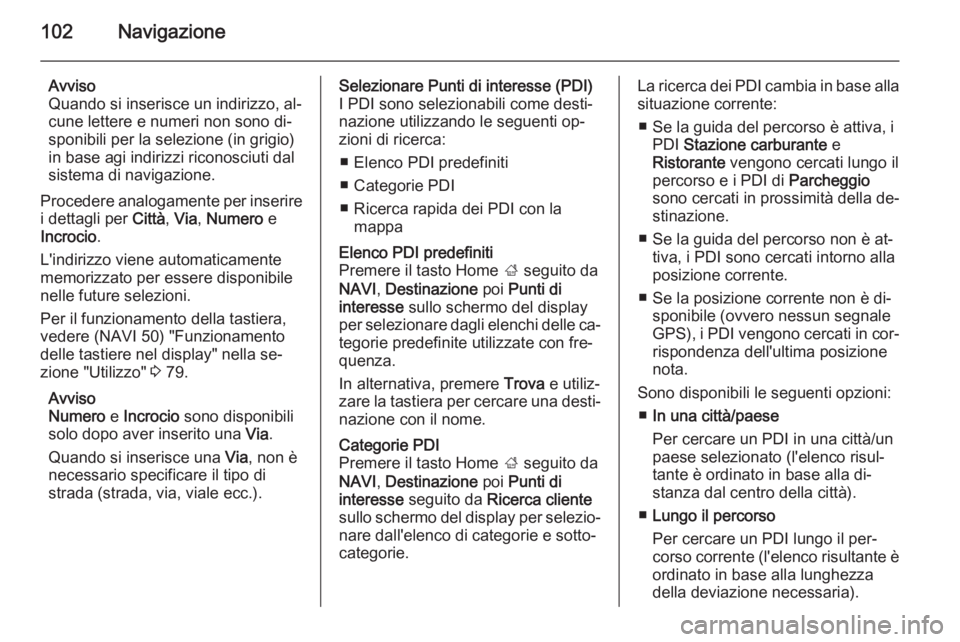
102Navigazione
Avviso
Quando si inserisce un indirizzo, al‐
cune lettere e numeri non sono di‐
sponibili per la selezione (in grigio)
in base agi indirizzi riconosciuti dal sistema di navigazione.
Procedere analogamente per inserire i dettagli per Città, Via , Numero e
Incrocio .
L'indirizzo viene automaticamente memorizzato per essere disponibile
nelle future selezioni.
Per il funzionamento della tastiera,
vedere (NAVI 50) "Funzionamento
delle tastiere nel display" nella se‐
zione "Utilizzo" 3 79.
Avviso
Numero e Incrocio sono disponibili
solo dopo aver inserito una Via.
Quando si inserisce una Via, non è
necessario specificare il tipo di
strada (strada, via, viale ecc.).Selezionare Punti di interesse (PDI)
I PDI sono selezionabili come desti‐
nazione utilizzando le seguenti op‐
zioni di ricerca:
■ Elenco PDI predefiniti
■ Categorie PDI
■ Ricerca rapida dei PDI con la mappaElenco PDI predefiniti
Premere il tasto Home ; seguito da
NAVI , Destinazione poi Punti di
interesse sullo schermo del display
per selezionare dagli elenchi delle ca‐ tegorie predefinite utilizzate con fre‐
quenza.
In alternativa, premere Trova e utiliz‐
zare la tastiera per cercare una desti‐
nazione con il nome.Categorie PDI
Premere il tasto Home ; seguito da
NAVI , Destinazione poi Punti di
interesse seguito da Ricerca cliente
sullo schermo del display per selezio‐ nare dall'elenco di categorie e sotto‐
categorie.La ricerca dei PDI cambia in base alla
situazione corrente:
■ Se la guida del percorso è attiva, i PDI Stazione carburante e
Ristorante vengono cercati lungo il
percorso e i PDI di Parcheggio
sono cercati in prossimità della de‐
stinazione.
■ Se la guida del percorso non è at‐ tiva, i PDI sono cercati intorno alla
posizione corrente.
■ Se la posizione corrente non è di‐ sponibile (ovvero nessun segnale
GPS), i PDI vengono cercati in cor‐ rispondenza dell'ultima posizione
nota.
Sono disponibili le seguenti opzioni: ■ In una città/paese
Per cercare un PDI in una città/un
paese selezionato (l'elenco risul‐
tante è ordinato in base alla di‐ stanza dal centro della città).
■ Lungo il percorso
Per cercare un PDI lungo il per‐
corso corrente (l'elenco risultante è
ordinato in base alla lunghezza
della deviazione necessaria).
Page 103 of 151
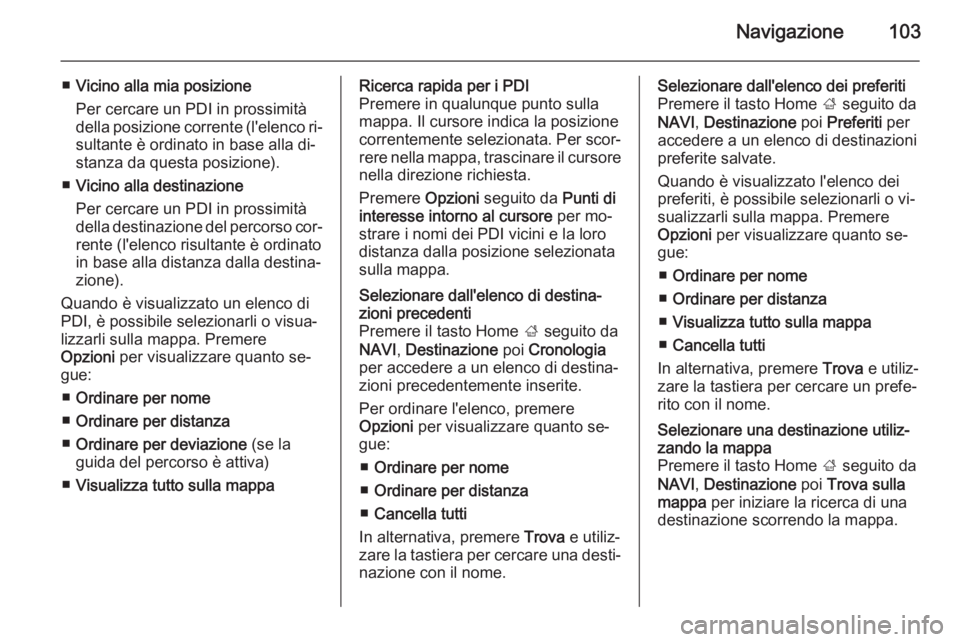
Navigazione103
■Vicino alla mia posizione
Per cercare un PDI in prossimità
della posizione corrente (l'elenco ri‐ sultante è ordinato in base alla di‐
stanza da questa posizione).
■ Vicino alla destinazione
Per cercare un PDI in prossimità della destinazione del percorso cor‐
rente (l'elenco risultante è ordinato in base alla distanza dalla destina‐
zione).
Quando è visualizzato un elenco di PDI, è possibile selezionarli o visua‐
lizzarli sulla mappa. Premere
Opzioni per visualizzare quanto se‐
gue:
■ Ordinare per nome
■ Ordinare per distanza
■ Ordinare per deviazione (se la
guida del percorso è attiva)
■ Visualizza tutto sulla mappaRicerca rapida per i PDI
Premere in qualunque punto sulla
mappa. Il cursore indica la posizione correntemente selezionata. Per scor‐ rere nella mappa, trascinare il cursore
nella direzione richiesta.
Premere Opzioni seguito da Punti di
interesse intorno al cursore per mo‐
strare i nomi dei PDI vicini e la loro distanza dalla posizione selezionata
sulla mappa.Selezionare dall'elenco di destina‐
zioni precedenti
Premere il tasto Home ; seguito da
NAVI , Destinazione poi Cronologia
per accedere a un elenco di destina‐
zioni precedentemente inserite.
Per ordinare l'elenco, premere
Opzioni per visualizzare quanto se‐
gue:
■ Ordinare per nome
■ Ordinare per distanza
■ Cancella tutti
In alternativa, premere Trova e utiliz‐
zare la tastiera per cercare una desti‐ nazione con il nome.Selezionare dall'elenco dei preferiti
Premere il tasto Home ; seguito da
NAVI , Destinazione poi Preferiti per
accedere a un elenco di destinazioni preferite salvate.
Quando è visualizzato l'elenco dei preferiti, è possibile selezionarli o vi‐
sualizzarli sulla mappa. Premere
Opzioni per visualizzare quanto se‐
gue:
■ Ordinare per nome
■ Ordinare per distanza
■ Visualizza tutto sulla mappa
■ Cancella tutti
In alternativa, premere Trova e utiliz‐
zare la tastiera per cercare un prefe‐
rito con il nome.Selezionare una destinazione utiliz‐ zando la mappa
Premere il tasto Home ; seguito da
NAVI , Destinazione poi Trova sulla
mappa per iniziare la ricerca di una
destinazione scorrendo la mappa.
Page 104 of 151
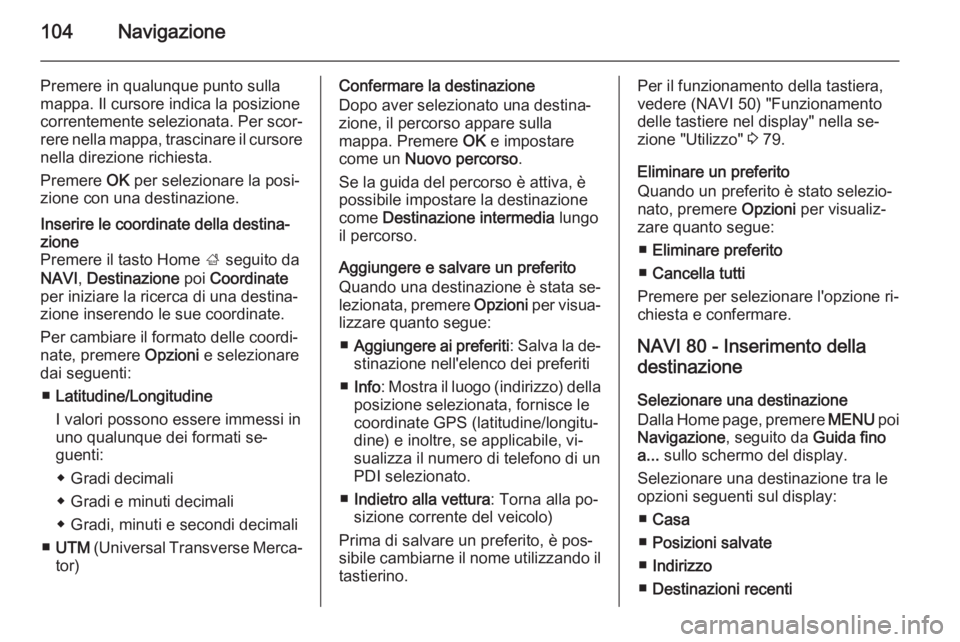
104Navigazione
Premere in qualunque punto sulla
mappa. Il cursore indica la posizione correntemente selezionata. Per scor‐ rere nella mappa, trascinare il cursore
nella direzione richiesta.
Premere OK per selezionare la posi‐
zione con una destinazione.Inserire le coordinate della destina‐
zione
Premere il tasto Home ; seguito da
NAVI , Destinazione poi Coordinate
per iniziare la ricerca di una destina‐
zione inserendo le sue coordinate.
Per cambiare il formato delle coordi‐
nate, premere Opzioni e selezionare
dai seguenti:
■ Latitudine/Longitudine
I valori possono essere immessi in
uno qualunque dei formati se‐
guenti:
◆ Gradi decimali
◆ Gradi e minuti decimali
◆ Gradi, minuti e secondi decimali
■ UTM (Universal Transverse Merca‐
tor)Confermare la destinazione
Dopo aver selezionato una destina‐
zione, il percorso appare sulla
mappa. Premere OK e impostare
come un Nuovo percorso .
Se la guida del percorso è attiva, è
possibile impostare la destinazione
come Destinazione intermedia lungo
il percorso.
Aggiungere e salvare un preferito
Quando una destinazione è stata se‐
lezionata, premere Opzioni per visua‐
lizzare quanto segue:
■ Aggiungere ai preferiti : Salva la de‐
stinazione nell'elenco dei preferiti
■ Info : Mostra il luogo (indirizzo) della
posizione selezionata, fornisce le
coordinate GPS (latitudine/longitu‐
dine) e inoltre, se applicabile, vi‐
sualizza il numero di telefono di un
PDI selezionato.
■ Indietro alla vettura : Torna alla po‐
sizione corrente del veicolo)
Prima di salvare un preferito, è pos‐
sibile cambiarne il nome utilizzando il
tastierino.Per il funzionamento della tastiera,
vedere (NAVI 50) "Funzionamento
delle tastiere nel display" nella se‐
zione "Utilizzo" 3 79.
Eliminare un preferito
Quando un preferito è stato selezio‐
nato, premere Opzioni per visualiz‐
zare quanto segue:
■ Eliminare preferito
■ Cancella tutti
Premere per selezionare l'opzione ri‐
chiesta e confermare.
NAVI 80 - Inserimento della
destinazione
Selezionare una destinazione
Dalla Home page, premere MENU poi
Navigazione , seguito da Guida fino
a... sullo schermo del display.
Selezionare una destinazione tra le
opzioni seguenti sul display:
■ Casa
■ Posizioni salvate
■ Indirizzo
■ Destinazioni recenti
Page 105 of 151
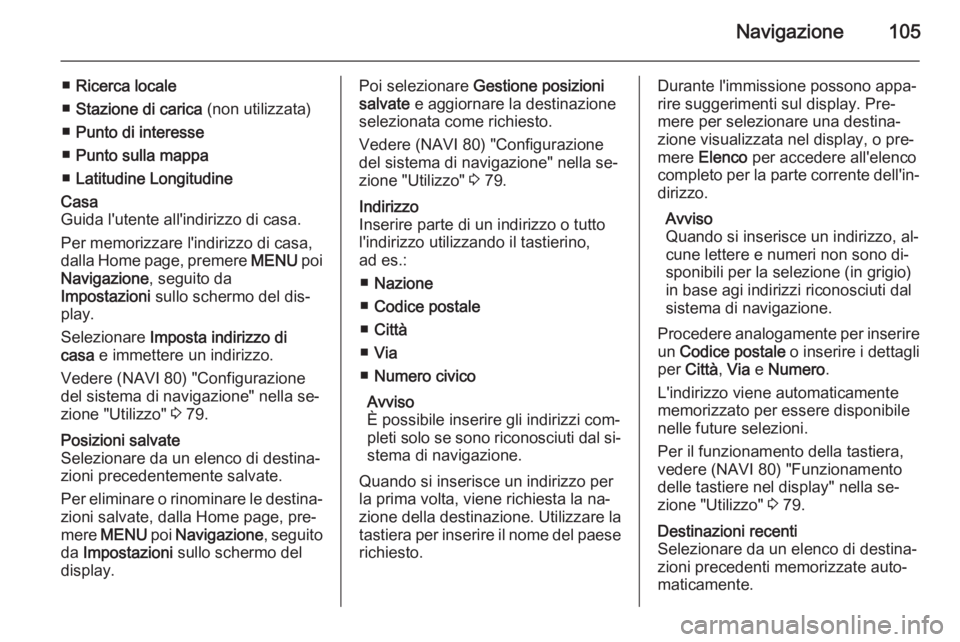
Navigazione105
■Ricerca locale
■ Stazione di carica (non utilizzata)
■ Punto di interesse
■ Punto sulla mappa
■ Latitudine LongitudineCasa
Guida l'utente all'indirizzo di casa.
Per memorizzare l'indirizzo di casa,
dalla Home page, premere MENU poi
Navigazione , seguito da
Impostazioni sullo schermo del dis‐
play.
Selezionare Imposta indirizzo di
casa e immettere un indirizzo.
Vedere (NAVI 80) "Configurazione
del sistema di navigazione" nella se‐ zione "Utilizzo" 3 79.Posizioni salvate
Selezionare da un elenco di destina‐
zioni precedentemente salvate.
Per eliminare o rinominare le destina‐ zioni salvate, dalla Home page, pre‐mere MENU poi Navigazione , seguito
da Impostazioni sullo schermo del
display.Poi selezionare Gestione posizioni
salvate e aggiornare la destinazione
selezionata come richiesto.
Vedere (NAVI 80) "Configurazione
del sistema di navigazione" nella se‐ zione "Utilizzo" 3 79.Indirizzo
Inserire parte di un indirizzo o tutto
l'indirizzo utilizzando il tastierino,
ad es.:
■ Nazione
■ Codice postale
■ Città
■ Via
■ Numero civico
Avviso
È possibile inserire gli indirizzi com‐
pleti solo se sono riconosciuti dal si‐
stema di navigazione.
Quando si inserisce un indirizzo per
la prima volta, viene richiesta la na‐
zione della destinazione. Utilizzare la
tastiera per inserire il nome del paese richiesto.Durante l'immissione possono appa‐
rire suggerimenti sul display. Pre‐
mere per selezionare una destina‐ zione visualizzata nel display, o pre‐
mere Elenco per accedere all'elenco
completo per la parte corrente dell'in‐
dirizzo.
Avviso
Quando si inserisce un indirizzo, al‐
cune lettere e numeri non sono di‐
sponibili per la selezione (in grigio) in base agi indirizzi riconosciuti dal
sistema di navigazione.
Procedere analogamente per inserire un Codice postale o inserire i dettagli
per Città , Via e Numero .
L'indirizzo viene automaticamente
memorizzato per essere disponibile
nelle future selezioni.
Per il funzionamento della tastiera,
vedere (NAVI 80) "Funzionamento
delle tastiere nel display" nella se‐
zione "Utilizzo" 3 79.Destinazioni recenti
Selezionare da un elenco di destina‐
zioni precedenti memorizzate auto‐
maticamente.
Page 106 of 151
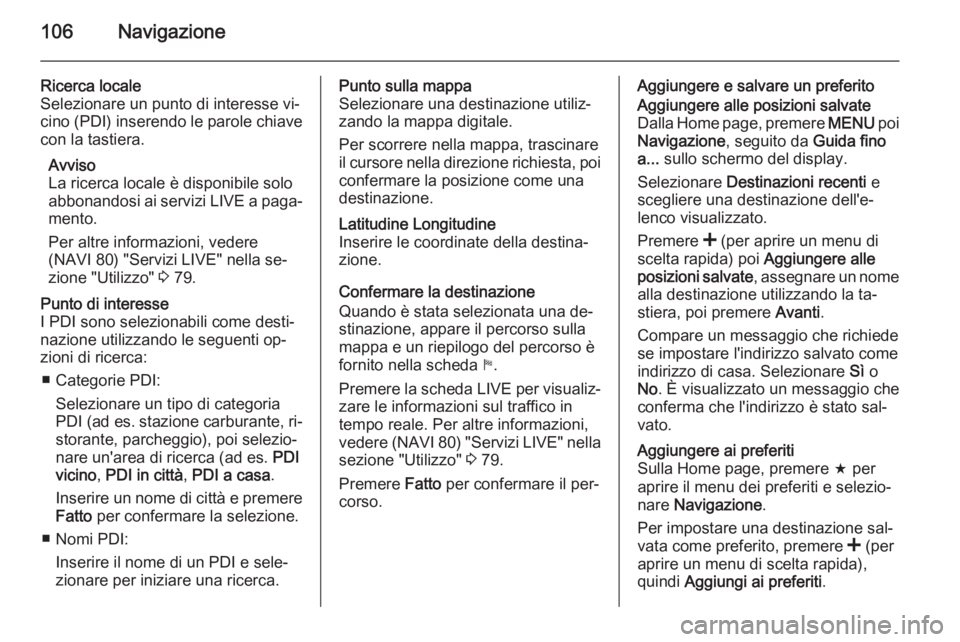
106Navigazione
Ricerca locale
Selezionare un punto di interesse vi‐
cino (PDI) inserendo le parole chiave con la tastiera.
Avviso
La ricerca locale è disponibile solo
abbonandosi ai servizi LIVE a paga‐
mento.
Per altre informazioni, vedere
(NAVI 80) "Servizi LIVE" nella se‐
zione "Utilizzo" 3 79.Punto di interesse
I PDI sono selezionabili come desti‐
nazione utilizzando le seguenti op‐
zioni di ricerca:
■ Categorie PDI: Selezionare un tipo di categoria
PDI (ad es. stazione carburante, ri‐
storante, parcheggio), poi selezio‐ nare un'area di ricerca (ad es. PDI
vicino , PDI in città , PDI a casa .
Inserire un nome di città e premere
Fatto per confermare la selezione.
■ Nomi PDI: Inserire il nome di un PDI e sele‐
zionare per iniziare una ricerca.Punto sulla mappa
Selezionare una destinazione utiliz‐
zando la mappa digitale.
Per scorrere nella mappa, trascinare il cursore nella direzione richiesta, poi confermare la posizione come una
destinazione.Latitudine Longitudine
Inserire le coordinate della destina‐
zione.
Confermare la destinazione
Quando è stata selezionata una de‐
stinazione, appare il percorso sulla
mappa e un riepilogo del percorso è
fornito nella scheda y.
Premere la scheda LIVE per visualiz‐
zare le informazioni sul traffico in
tempo reale. Per altre informazioni,
vedere (NAVI 80) "Servizi LIVE" nella
sezione "Utilizzo" 3 79.
Premere Fatto per confermare il per‐
corso.
Aggiungere e salvare un preferitoAggiungere alle posizioni salvate
Dalla Home page, premere MENU poi
Navigazione , seguito da Guida fino
a... sullo schermo del display.
Selezionare Destinazioni recenti e
scegliere una destinazione dell'e‐
lenco visualizzato.
Premere < (per aprire un menu di
scelta rapida) poi Aggiungere alle
posizioni salvate , assegnare un nome
alla destinazione utilizzando la ta‐ stiera, poi premere Avanti.
Compare un messaggio che richiede
se impostare l'indirizzo salvato come
indirizzo di casa. Selezionare Sì o
No . È visualizzato un messaggio che
conferma che l'indirizzo è stato sal‐
vato.Aggiungere ai preferiti
Sulla Home page, premere f per
aprire il menu dei preferiti e selezio‐ nare Navigazione .
Per impostare una destinazione sal‐ vata come preferito, premere < (per
aprire un menu di scelta rapida),
quindi Aggiungi ai preferiti .
Page 107 of 151
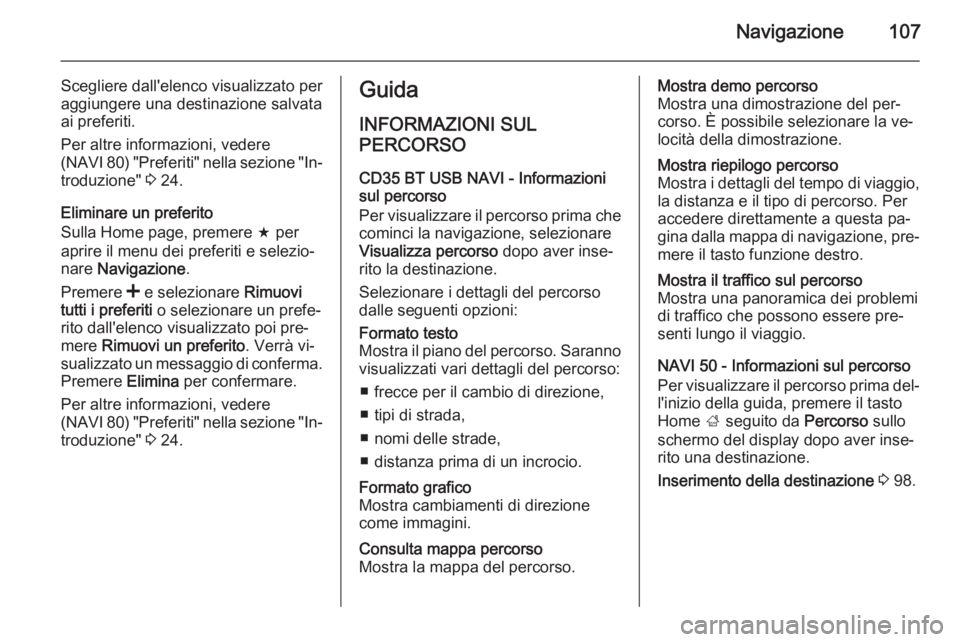
Navigazione107
Scegliere dall'elenco visualizzato per
aggiungere una destinazione salvata
ai preferiti.
Per altre informazioni, vedere
(NAVI 80) "Preferiti" nella sezione "In‐
troduzione" 3 24.
Eliminare un preferito
Sulla Home page, premere f per
aprire il menu dei preferiti e selezio‐
nare Navigazione .
Premere < e selezionare Rimuovi
tutti i preferiti o selezionare un prefe‐
rito dall'elenco visualizzato poi pre‐
mere Rimuovi un preferito . Verrà vi‐
sualizzato un messaggio di conferma.
Premere Elimina per confermare.
Per altre informazioni, vedere
(NAVI 80) "Preferiti" nella sezione "In‐ troduzione" 3 24.Guida
INFORMAZIONI SUL
PERCORSO
CD35 BT USB NAVI - Informazioni sul percorso
Per visualizzare il percorso prima che
cominci la navigazione, selezionare
Visualizza percorso dopo aver inse‐
rito la destinazione.
Selezionare i dettagli del percorso
dalle seguenti opzioni:Formato testo
Mostra il piano del percorso. Saranno
visualizzati vari dettagli del percorso:
■ frecce per il cambio di direzione,■ tipi di strada,
■ nomi delle strade,
■ distanza prima di un incrocio.Formato grafico
Mostra cambiamenti di direzione come immagini.Consulta mappa percorso
Mostra la mappa del percorso.Mostra demo percorso
Mostra una dimostrazione del per‐
corso. È possibile selezionare la ve‐ locità della dimostrazione.Mostra riepilogo percorso
Mostra i dettagli del tempo di viaggio, la distanza e il tipo di percorso. Per
accedere direttamente a questa pa‐
gina dalla mappa di navigazione, pre‐
mere il tasto funzione destro.Mostra il traffico sul percorso
Mostra una panoramica dei problemi
di traffico che possono essere pre‐
senti lungo il viaggio.
NAVI 50 - Informazioni sul percorso
Per visualizzare il percorso prima del‐
l'inizio della guida, premere il tasto Home ; seguito da Percorso sullo
schermo del display dopo aver inse‐
rito una destinazione.
Inserimento della destinazione 3 98.
Page 108 of 151

108Navigazione
Sono disponibili le seguenti opzioni:■ Modifica percorso
Vedere (NAVI 50) "Modifica itinera‐ rio" sotto.
■ Da evitare
Vedere (NAVI 50) "Modifica itinera‐
rio" sotto.
■ Panoramica
Vedere sotto.
■ Annulla percorso
Vedere (NAVI 50) "Disattivazione
della guida" sotto.
■ Percorsi alternativi
Vedere (NAVI 50) "Modifica itinera‐ rio" sotto.
■ Itinerario
Vedere (NAVI 50) "Modifica itinera‐
rio" sotto.Panoramica
Quando è visualizzata la schermata
Itinerario , premere Panoramica per
ottenere un piano dettagliato dell'at‐
tuale percorso e una vista aerea del
percorso sulla mappa.Questa opzione del menu contiene le
seguenti informazioni:
■ Nome e/o indirizzo della destina‐ zione
■ Tempo totale del percorso
■ Distanza totale del percorso
■ Punti speciali e tratti del percorso (ad es. strade a pagamento, auto‐strade ecc.)
■ Percorsi alternativi (ad es. corto, veloce, economico)
Quando è visualizzata la schermata
Panoramica , premere Opzioni per ac‐
cedere ai seguenti sottomenu:
■ Percorsi alternativi
Vedere (NAVI 50) "Modifica itinera‐ rio" sotto.
■ Itinerario
Vedere (NAVI 50) "Modifica itinera‐
rio" sotto.
■ Impostazioni del percorso
Vedere (NAVI 50) "Configurazione
del sistema di navigazione" 3 79.
■ Simulazione della navigazione
Vedere sotto.Avviso
È possibile accedere a queste op‐
zioni anche durante la guida del per‐ corso premendo sull'area 'Informa‐
zioni di viaggio' (ad es. tempo di ar‐
rivo previsto, distanza totale rima‐
nente) dello schermo del display.
Vedere (NAVI 50) "Informazioni sul
display" nella sezione "Utilizzo"
3 79.Simulazione della navigazione
Questa funzione consente una visua‐ lizzazione rapida del percorso sugge‐
rito.
Sono disponibili le seguenti opzioni:r=Avviare o mettere in
pausa la simulazione
del percorsof=Tornare alla manovra
precedentee=Passare alla manovra
successiva1x / 4x / 8x=Aumenta la velocità
della simulazione del
percorsor=Torna alla schermata
precedente
Page 109 of 151
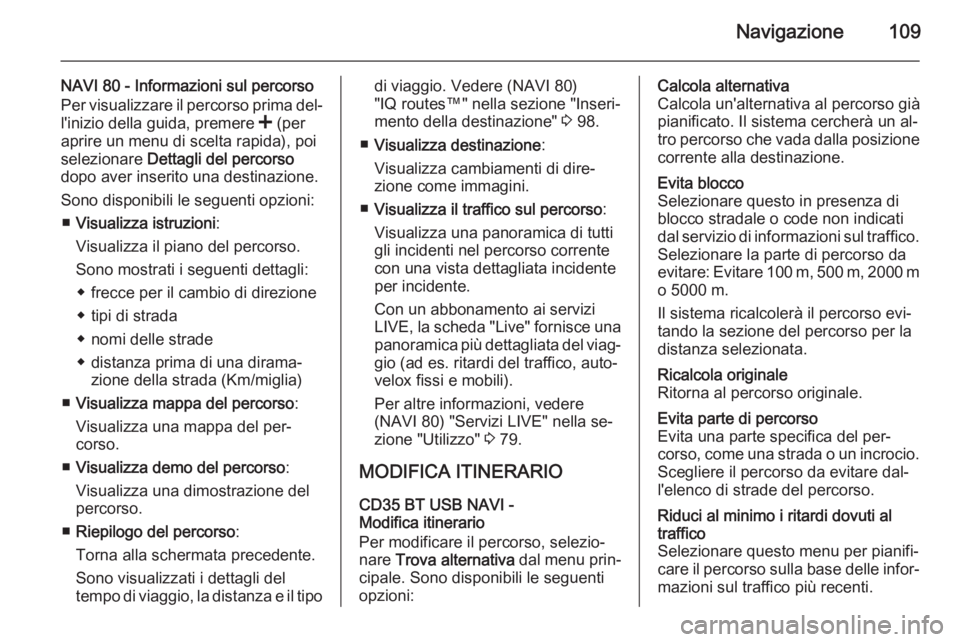
Navigazione109
NAVI 80 - Informazioni sul percorso
Per visualizzare il percorso prima del‐
l'inizio della guida, premere < (per
aprire un menu di scelta rapida), poi
selezionare Dettagli del percorso
dopo aver inserito una destinazione.
Sono disponibili le seguenti opzioni: ■ Visualizza istruzioni :
Visualizza il piano del percorso. Sono mostrati i seguenti dettagli: ◆ frecce per il cambio di direzione
◆ tipi di strada
◆ nomi delle strade
◆ distanza prima di una dirama‐ zione della strada (Km/miglia)
■ Visualizza mappa del percorso :
Visualizza una mappa del per‐
corso.
■ Visualizza demo del percorso :
Visualizza una dimostrazione del
percorso.
■ Riepilogo del percorso :
Torna alla schermata precedente. Sono visualizzati i dettagli del
tempo di viaggio, la distanza e il tipodi viaggio. Vedere (NAVI 80)
"IQ routes™" nella sezione "Inseri‐
mento della destinazione" 3 98.
■ Visualizza destinazione :
Visualizza cambiamenti di dire‐
zione come immagini.
■ Visualizza il traffico sul percorso :
Visualizza una panoramica di tutti
gli incidenti nel percorso corrente con una vista dettagliata incidente
per incidente.
Con un abbonamento ai servizi
LIVE, la scheda "Live" fornisce una
panoramica più dettagliata del viag‐ gio (ad es. ritardi del traffico, auto‐
velox fissi e mobili).
Per altre informazioni, vedere
(NAVI 80) "Servizi LIVE" nella se‐
zione "Utilizzo" 3 79.
MODIFICA ITINERARIO
CD35 BT USB NAVI -
Modifica itinerario
Per modificare il percorso, selezio‐
nare Trova alternativa dal menu prin‐
cipale. Sono disponibili le seguenti
opzioni:Calcola alternativa
Calcola un'alternativa al percorso già
pianificato. Il sistema cercherà un al‐
tro percorso che vada dalla posizione corrente alla destinazione.Evita blocco
Selezionare questo in presenza di
blocco stradale o code non indicati
dal servizio di informazioni sul traffico. Selezionare la parte di percorso da
evitare: Evitare 100 m, 500 m, 2000 m
o 5000 m.
Il sistema ricalcolerà il percorso evi‐
tando la sezione del percorso per la
distanza selezionata.Ricalcola originale
Ritorna al percorso originale.Evita parte di percorso
Evita una parte specifica del per‐
corso, come una strada o un incrocio. Scegliere il percorso da evitare dal‐
l'elenco di strade del percorso.Riduci al minimo i ritardi dovuti al
traffico
Selezionare questo menu per pianifi‐ care il percorso sulla base delle infor‐
mazioni sul traffico più recenti.
Page 110 of 151
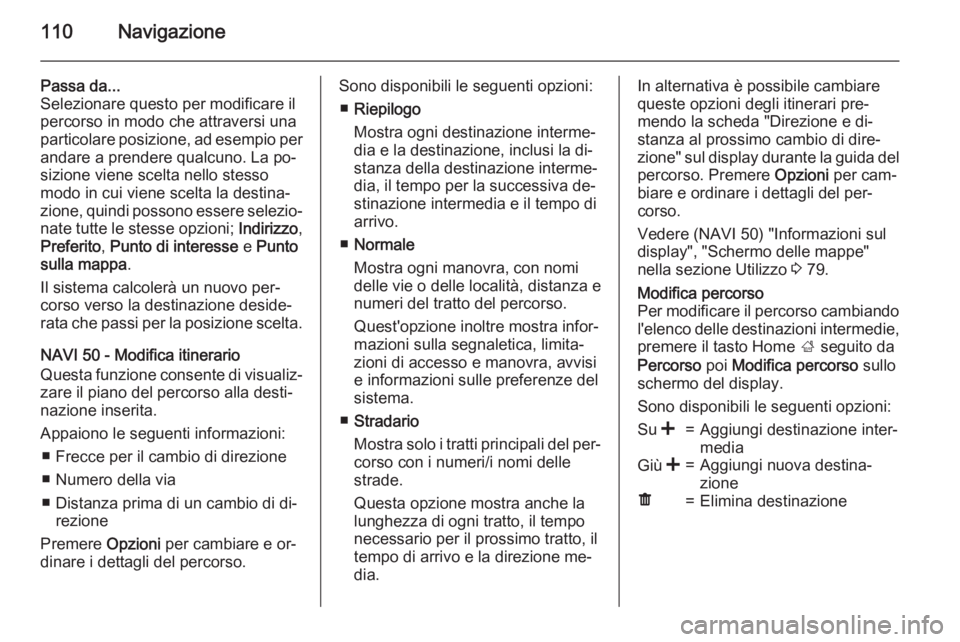
110Navigazione
Passa da...
Selezionare questo per modificare il
percorso in modo che attraversi una particolare posizione, ad esempio per andare a prendere qualcuno. La po‐
sizione viene scelta nello stesso
modo in cui viene scelta la destina‐
zione, quindi possono essere selezio‐ nate tutte le stesse opzioni; Indirizzo,
Preferito , Punto di interesse e Punto
sulla mappa .
Il sistema calcolerà un nuovo per‐
corso verso la destinazione deside‐
rata che passi per la posizione scelta.
NAVI 50 - Modifica itinerario
Questa funzione consente di visualiz‐
zare il piano del percorso alla desti‐
nazione inserita.
Appaiono le seguenti informazioni: ■ Frecce per il cambio di direzione
■ Numero della via
■ Distanza prima di un cambio di di‐ rezione
Premere Opzioni per cambiare e or‐
dinare i dettagli del percorso.Sono disponibili le seguenti opzioni:
■ Riepilogo
Mostra ogni destinazione interme‐
dia e la destinazione, inclusi la di‐
stanza della destinazione interme‐ dia, il tempo per la successiva de‐
stinazione intermedia e il tempo di
arrivo.
■ Normale
Mostra ogni manovra, con nomi
delle vie o delle località, distanza e
numeri del tratto del percorso.
Quest'opzione inoltre mostra infor‐
mazioni sulla segnaletica, limita‐
zioni di accesso e manovra, avvisi
e informazioni sulle preferenze del
sistema.
■ Stradario
Mostra solo i tratti principali del per‐
corso con i numeri/i nomi delle strade.
Questa opzione mostra anche la
lunghezza di ogni tratto, il tempo
necessario per il prossimo tratto, il
tempo di arrivo e la direzione me‐
dia.In alternativa è possibile cambiare
queste opzioni degli itinerari pre‐
mendo la scheda "Direzione e di‐
stanza al prossimo cambio di dire‐
zione" sul display durante la guida del percorso. Premere Opzioni per cam‐
biare e ordinare i dettagli del per‐ corso.
Vedere (NAVI 50) "Informazioni sul
display", "Schermo delle mappe"
nella sezione Utilizzo 3 79.Modifica percorso
Per modificare il percorso cambiando l'elenco delle destinazioni intermedie,
premere il tasto Home ; seguito da
Percorso poi Modifica percorso sullo
schermo del display.
Sono disponibili le seguenti opzioni:Su <=Aggiungi destinazione inter‐
mediaGiù <=Aggiungi nuova destina‐
zioneë=Elimina destinazione